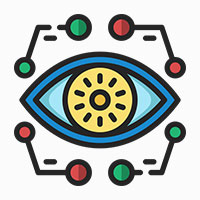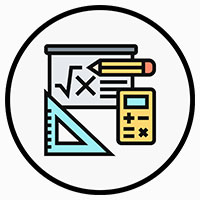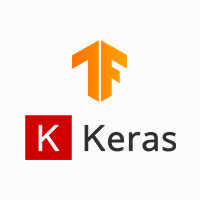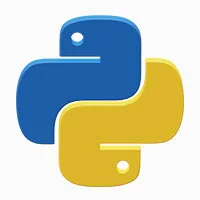چگونه با پایتون یک ماشین حساب بسازیم؟ (آموزش گامبهگام)

فهرست مطالب
ساخت ماشین حساب با پایتون یکی از بهترین پروژههای مبتدی برای یادگیری مفاهیم پایهای برنامهنویسی مانند ورودی/خروجی، شرطها، حلقهها و توابع است. در این آموزش گامبهگام، شما یاد خواهید گرفت که چگونه با استفاده از پایتون یک ماشین حساب کاربردی ایجاد کنید که بتواند عملیاتهای اصلی مانند جمع، تفریق، ضرب و تقسیم را انجام دهد. این پروژه نهتنها درک شما از نحو پایتون را تقویت میکند، بلکه پایهای برای توسعه پروژههای پیچیدهتر در آینده خواهد بود. با آموزش ریاضیات برای پایتون میتوانید تا حدودی با نحوه طراحی ماشین حساب با پایتون نیز آشنا شوید.
چرا باید با پایتون ماشین حساب بسازیم؟
ساخت ماشین حساب با پایتون بهترین راه برای شروع برنامهنویسی است. این کار به شما کمک میکند مفاهیم پایه مانند ورودی/خروجی، متغیرها، توابع و ساختارهای کنترلی را به صورت عملی یاد بگیرید. پایتون با سینتکس ساده و خوانا، این فرآیند را برای مبتدیان آسان میکند. ضمن اینکه میتوانید این پروژه را با اضافه کردن ویژگیهای پیشرفتهتر مانند رابط گرافیکی یا محاسبات پیچیده و با کمک لیست دستورات پایتون گسترش دهید. این کار نهتنها درک شما از برنامهنویسی را تقویت میکند، بلکه پایهای برای ساخت پروژههای کاربردیتر در آینده خواهد بود. همچنین میتوان از پایتون برای تحلیل دادههای مالی با پایتون استفاده کرد که با ترکیب آن با پروژههایی مانند ماشین حساب، زمینهای برای ورود به تحلیلهای پیشرفتهتر فراهم میشود.در ادامه با مزایای برنامهنویسی ماشین حساب در پایتون بیشتر آشنا میشویم.
تمرین مفاهیم پایه برنامهنویسی
ساخت ماشین حساب با پایتون یک تمرین عالی برای تسلط بر مفاهیم پایهای است. این پروژه به شما کمک میکند تا نحوه مدیریت عملیاتهای ریاضی، کنترل خطاها (مثل تقسیم بر صفر) و سازماندهی کد را به صورت عملی یاد بگیرید. همچنی با پیادهسازی چهار عمل اصلی، درک بهتری از منطق برنامهنویسی پیدا خواهید کرد. علاوه بر این با مفهوم سری فیبوناچی در پایتون نیز آشنا میشوید.
استفاده از پایتون برای توسعه نرمافزارهای کاربردی
پایتون به دلیل سادگی و خوانایی بالا، یکی از محبوبترین زبانها برای ساخت ابزارهای کاربردی است. با ساخت ماشین حساب گرافیکی با Python میتوانید اولین گام را در مسیر توسعه برنامههای واقعی بردارید. این پروژه پایهای برای ساخت برنامههای پیچیدهتر مانند سیستمهای مدیریت مالی، محاسبات علمی یا حتی هوش مصنوعی است. زیرا بسیاری از آنها به عملیات ریاضی وابسته هستند.
آشنایی با رابطهای گرافیکی و توسعه GUI
اگرچه ماشین حساب مبتنی بر کنسول مفید است، اما میتوان آن را با کتابخانههایی مانند tkinter یا PyQt به یک برنامه دارای رابط کاربری گرافیکی (GUI) تبدیل کرد. این کار شما را با مفاهیمی مانند طراحی پنجرهها، دکمهها و مدیریت رویدادها آشنا میکند. توسعه GUI تجربه کاربری را بهبود میبخشد. همچنین مهارتهای شما را در ساخت برنامههای حرفهای ارتقا میدهد.

پیشنیازهای ساخت ماشین حساب در پایتون
برای ساخت ماشین حساب با پایتون تنها نیاز به آشنایی مقدماتی با مفاهیم پایه برنامهنویسی دارید. این امر شامل شناخت متغیرها، عملگرهای ریاضی، دستورات شرطی (if/else) و توابع است. همچنین باید نحوه دریافت ورودی از کاربر با تابع input() و نمایش خروجی با print() را بلد باشید. هیچ کتابخانه خاصی مورد نیاز نیست و میتوانید تنها با دانش اولیه پایتون این پروژه را شروع کنید. البته اگر بخواهید نسخه پیشرفتهتر با رابط گرافیکی بسازید، آشنایی با کتابخانههایی مثل tkinter لازم خواهد بود.
نصب پایتون و ابزارهای موردنیاز
برای شروع ساخت ماشین حساب با پایتون ابتدا باید آخرین نسخه پایتون را از سایت رسمی (python.org) دانلود و نصب کنید. پس از نصب میتوانید از IDEهایی مثل VS Code، PyCharm یا حتی IDLE خود پایتون برای نوشتن کد بهره ببرید. همچنین برای ساخت نسخه گرافیکی، کتابخانه tkinter نیاز است که معمولاً به صورت پیشفرض همراه پایتون نصب میشود. در صورت عدم وجود این برنامه، میتوانید آن را با دستور pip install tk در خط فرمان نصب کنید. این ابزارها تمام نیازهای اولیه برای توسعه یک ماشین حساب ساده تا پیشرفته را پوشش میدهند.
آشنایی با مفاهیم پایه مثل توابع و شرطها در پایتون
همان طور که قبلا هم گفتیم ساخت ماشین حساب با پایتون نیازمند درک مفاهیم پایه برنامهنویسی مانند توابع، شرطها و حلقهها است. توابع به شما کمک میکنند عملیات مختلف (مثل جمع یا تفریق) را به صورت جداگانه تعریف و سازماندهی کنید. شرطها (مثل if-else) برای مدیریت خطاها (مثلاً تقسیم بر صفر) و تصمیمگیری بین عملیاتهای مختلف ضروری هستند. همچنین برای این کار آشنایی با ورودی/خروجیها (input و print) و عملگرهای ریاضی پایه لازم است. این مفاهیم سنگ بنای پروژههای پیچیدهتر هستند و ماشین حساب تمرین مناسبی برای تسلط بر آنها محسوب میشود.
معرفی کتابخانههای مورد استفاده (مانند Tkinter برای رابط گرافیکی)
کتابخانه Tkinter ابزار استاندارد پایتون برای ساخت رابطهای گرافیکی (GUI) است که به صورت پیشفرض همراه پایتون نصب میشود. این کتابخانه امکان ایجاد پنجرهها، دکمهها، فیلدهای ورودی و سایر المانهای تعاملی را با کمترین کدنویسی فراهم میکند. Tkinter گزینهای ایدهآل برای ساخت ماشینحسابهای گرافیکی ساده و کاربرپسند است. در ادامه یک مثال از پروژه ماشین حساب با Tkinter در پایتون را بیان میکنیم.
به نقل از وب سایت geeksforgeeks.org:
“این ماشین حساب دارای رابط کاربری تعاملی است که به کاربران امکان انجام محاسبات با استفاده از دکمهها را میدهد. ویژگیهای اصلی آن عبارتند از:
-
رابط کاربری ساده و کاربرپسند
-
پشتیبانی از عملیات پایه ریاضی
-
نمایش نتایج به صورت آنی
-
مدیریت خطا برای ورودیهای نادرست
معمولاً Tkinter به صورت پیشفرض با پایتون نصب میشود. در صورت عدم وجود، آن با دستور زیر نصب کنید:
Copy
pip install tk
کد برنامه:
python
Copy
import tkinter as tk
import tkinter.messagebox
from tkinter.constants import SUNKEN
# ایجاد پنجره اصلی
win = tk.Tk()
win.title('ماشین حساب')
# ایجاد فریم برای المانها
frame = tk.Frame(win, bg="آبی آسمانی", padx=10)
frame.pack()
# ایجاد فیلد ورودی
entry = tk.Entry(frame, relief=SUNKEN, borderwidth=3, width=30)
entry.grid(row=0, column=0, columnspan=3, ipady=2, pady=2)
# تابع برای افزودن اعداد به فیلد ورودی
def click(num):
entry.insert(tk.END, num)
# تابع محاسبه نتیجه
def equal():
try:
res = str(eval(entry.get()))
entry.delete(0, tk.END)
entry.insert(0, res)
except:
tk.messagebox.showinfo("خطا", "خطای دستوری")
# تابع پاک کردن محتوا
def clear():
entry.delete(0, tk.END)
# لیست دکمهها
buttons = [
('1', 1, 0), ('2', 1, 1), ('3', 1, 2),
('4', 2, 0), ('5', 2, 1), ('6', 2, 2),
('7', 3, 0), ('8', 3, 1), ('9', 3, 2),
('0', 4, 1), ('+', 5, 0), ('-', 5, 1),
('*', 5, 2), ('/', 6, 0)
]
# ایجاد دکمهها
for txt, r, c in buttons:
tk.Button(frame, text=txt, padx=15, pady=5, width=3, command=lambda t=txt: click(t)).grid(row=r, column=c, pady=2
# دکمههای Clear و مساوی
tk.Button(frame, text="پاک کردن", padx=15, pady=5, width=12, command=clear).grid(row=6, column=1, columnspan=2, pady=2)
tk.Button(frame, text="=", padx=15, pady=5, width=9, command=equal).grid(row=7, column=0, columnspan=3, pady=2)
win.mainloop()
این کد یک ماشین حساب گرافیکی کامل با تمامی امکانات پایه ایجاد میکند که میتوانید آن را توسعه دهید."

مراحل ساخت ماشین حساب ساده در پایتون
برای ساخت ماشین حساب با پایتون ابتدا توابع اصلی محاسبات (جمع، تفریق، ضرب و تقسیم) را تعریف کنید. سپس با استفاده از دستورات input و if-else، از کاربر دو عدد و عملگر مورد نظر را دریافت نموده و بر اساس انتخاب کاربر، عملیات مناسب را انجام دهید. در نهایت نتیجه را با print نمایش دهید. برای نسخه پیشرفتهتر میتوانید از کتابخانه Tkinter برای ایجاد رابط گرافیکی با دکمههای تعاملی استفاده کنید. اگر به دنبال آموزش حرفه ای پایتون برای ورود به بازار کار هستید، دورههای آموزشی جامع دیتایاد را بررسی کنید! 🚀 مشاهده دورهها
گام 1: ساخت یک ماشین حساب ساده در کنسول
برای شروع ساخت ماشین حساب با پایتون یک فایل پایتون جدید ایجاد کنید و چهار تابع اصلی برای عملیات جمع (add)، تفریق (subtract)، ضرب (multiply) و تقسیم (divide) بنویسید. هر تابع باید دو پارامتر ورودی بگیرد و نتیجه را برگرداند. برای تقسیم، حتماً بررسی کنید که مخرج صفر نباشد تا از خطا جلوگیری شود. این مرحله پایهایترین نسخه ماشین حساب شما خواهد بود که مستقیماً در ترمینال یا محیط توسعه اجرا میشود.
گام 2: دریافت ورودی از کاربر و انجام محاسبات
در این مرحله با استفاده از تابع input()، دو عدد و عملگر مورد نظر را از کاربر بگیرید. سپس با یک ساختار شرطی (if-elif-else) بررسی کنید که کاربر کدام عملگر را انتخاب کرده است و تابع مربوطه را فراخوانی نمایید. برای مثال اگر کاربر علامت + را وارد کرد، تابع add اجرا شود. این بخش، هسته اصلی تعامل کاربر با برنامه شماست و محاسبات را بر اساس ورودیهای دریافتی انجام میدهد.
گام 3: نمایش خروجی و بهینهسازی کد
پس از انجام محاسبات نتیجه را با یک پیام واضح (مثل “نتیجه: ” + str(result)) به کاربر نمایش دهید. سپس کد خود را بهینه کنید: برای مثال با اضافه کردن یک حلقه while، امکان انجام محاسبات متوالی را بدون نیاز به اجرای مجدد برنامه فراهم کنید. همچنین میتوانید پیامهای خطا (مثل تقسیم بر صفر یا ورودی نامعتبر) را بهبود بخشید تا کاربر تجربه بهتری داشته باشد. این مرحله برنامه شما را از یک اسکریپت ساده به یک ابزار کاربردی تبدیل میکند.

ساخت ماشین حساب گرافیکی در پایتون با Tkinter
برای ساخت ماشین حساب گرافیکی در پایتون از کتابخانه Tkinter استفاده میکنیم که ابزار استاندارد ساخت رابط کاربری است. ابتدا یک پنجره اصلی ایجاد کرده، سپس با استفاده از ویجتهایی مثل Entry برای نمایش اعداد و Button برای دکمههای عملیات، رابط کاربری طراحی میشود. با تعریف توابعی برای هر دکمه و استفاده از eval() برای محاسبات (با احتیاط و مدیریت خطا)، ماشینحسابی تعاملی با قابلیت انجام چهار عمل اصلی و نمایش نتیجه به صورت گرافیکی ساخته میشود.
گام 1: نصب و راهاندازی Tkinter
Tkinter بهصورت پیشفرض با پایتون نصب میشود. برای بررسی نصب بودن آن، میتوانید در محیط پایتون import tkinter را اجرا کنید. در صورت نیاز به آپدیت، از دستور pip install tk استفاده نمایید. این کتابخانه تمام ابزارهای لازم برای ساخت رابط گرافیکی را فراهم میکند.
گام 2: طراحی رابط کاربری (دکمهها، نمایشگر و ورودیها)
با استفاده از ویجتهای Tkinter مانند Frame، Button و Entry، رابط کاربری را طراحی کنید. یک Entry برای نمایشگر، دکمههای اعداد 0-9 و عملگرهای ریاضی (+، -، ×، ÷) ایجاد نمایید. با متد grid() یا pack() المانها را در پنجره مرتب نمایید.
گام 3: پیادهسازی عملیات ریاضی در برنامه
برای هر دکمه، تابعی تعریف کنید که مقدار آن را به نمایشگر اضافه کند. با استفاده از تابع eval() (به همراه مدیریت خطا) عملیات ریاضی را محاسبه و نتیجه را نمایش دهید. دکمه مساوی (=) این محاسبه را انجام خواهد داد.
گام 4: بهبود طراحی و اضافه کردن ویژگیهای بیشتر
رابط کاربری را با تغییر رنگها، فونتها و سایز المانها جذابتر کنید. ویژگیهای جدید مانند دکمه پاک کردن (C)، محاسبه درصد و قابلیت محاسبات اعشاری اضافه نمایید. همچنین میتوانید قابلیت ذخیره تاریخچه محاسبات را پیادهسازی کنید.
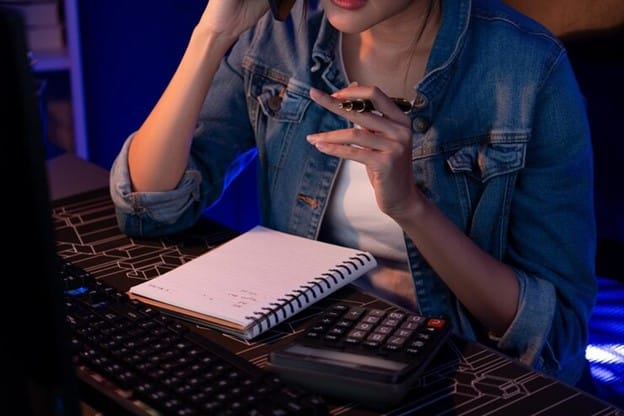
افزودن قابلیتهای پیشرفته به ماشین حساب
برای ارتقای ماشین حساب، میتوانید قابلیتهای پیشرفتهای مانند محاسبات علمی (سینوس، کسینوس، لگاریتم)، حافظه موقت (M+، M-، MR)، پشتیبانی از پرانتز و تاریخچه محاسبات اضافه کنید. همچنین با استفاده از تمهای رنگی و تنظیم سایز فونتها میتوانید UI را حرفهایتر نمایید. برای دقت بیشتر، مدیریت خطاها را بهبود ببخشید تا در مواردی مانند تقسیم بر صفر یا ورودی نامعتبر، پیامهای مناسبی نمایش داده شود. این ویژگیها ماشین حساب شما را از یک برنامه ساده به یک ابزار کاربردی و کامل تبدیل میکند.
پشتیبانی از عملیات علمی (مثل لگاریتم، توان، جذر و …)
برای ارتقای ماشین حساب به نسخه علمی میتوانید از ماژول math پایتون کمک بگیرید. این ماژول توابعی مانند sin()، cos()، log()، sqrt() و pow() را ارائه میدهد. کافیست دکمههای جدیدی برای این عملیات ایجاد کرده و با فراخوانی توابع مربوطه از ماژول math، محاسبات علمی را پیادهسازی نمایید. همچنین میتوانید از عملگر ^ برای محاسبه توان استفاده کنید.
طراحی ماشین حساب مهندسی با پایتون
یک ماشین حساب مهندسی پیشرفته نیازمند اضافه کردن عملیات مثلثاتی، هیپربولیک، ثابتهای ریاضی (π، e) و قابلیت تبدیل واحدها است. با سازماندهی دکمهها در تبهای جداگانه (عملیات پایه و پیشرفته) و استفاده از منوهای کشویی برای انتخاب نوع محاسبات، میتوانید رابط کاربری بهینهتری ایجاد کنید. این نسخه برای دانشجویان و مهندسین بسیار کاربردی خواهد بود.
افزودن قابلیت تاریخچه محاسبات
با ایجاد یک لیست یا فایل متنی برای ذخیرهسازی عملیاتهای انجام شده، میتوانید تاریخچه محاسبات را حفظ کنید. این ویژگی به کاربران اجازه میدهد محاسبات قبلی را مرور یا حتی مجدداً از آنها استفاده کنند. برای نمایش تاریخچه میتوانید از یک ویجت Text در کنار پنجره اصلی استفاده کنید یا با کلیک بر روی دکمهای خاص، پنجره جداگانهای حاوی لیست عملیاتها را نمایش دهید.

تست و اجرای ماشین حساب در پایتون
برای تست ماشینحساب بعد از ساخت ماشین حساب با پایتون، ابتدا برنامه را اجرا کرده و تمام عملیات پایه (جمع، تفریق، ضرب و تقسیم) را با اعداد مختلف بررسی کنید. حتماً موارد خاص مثل تقسیم بر صفر، ورودیهای غیرعددی و محاسبات پی در پی را تست نمایید. در نسخه گرافیکی، عملکرد تمام دکمهها و نمایش صحیح نتایج را کنترل کنید. برای نسخه پیشرفته، عملیات علمی و تاریخچه محاسبات را نیز تست کنید تا از عملکرد صحیح تمام بخشها اطمینان حاصل شود.
نحوه اجرای برنامه ماشین حساب در پایتون و رفع مشکلات رایج
برای اجرای برنامه، فایل پایتون را با دستور python calculator.py در ترمینال/CMD اجرا کنید. در صورت بروز خطاهای رایج مانند “ModuleNotFoundError”، مطمئن شوید کتابخانههای موردنیاز (مثل Tkinter) نصب هستند. اگر برنامه به درستی پاسخ نمیدهد، ورودیها و نوع دادهها را بررسی کنید (تبدیل input() به float/int). برای خطای تقسیم بر صفر، از try-except استفاده نمایید. در نسخه گرافیکی، اگر پنجره نمایش داده نمیشود، mainloop() را بررسی کنید.
بهینهسازی کد پایتون برای عملکرد بهتر
برای بهبود عملکرد، توابع تکراری را در یک تابع واحد ادغام کرده و از ساختارهای شرطی بهینه (مثل match-case در پایتون ۳.۱۰+) استفاده کنید. محاسبات سنگین را با کش کردن نتایج (cache) یا استفاده از عملگرهای جایگزین سرعت ببخشید. در نسخه گرافیکی، با کاهش widgetهای غیرضروری و استفاده از grid_propagate(False) برای ثابت نگه داشتن سایز پنجره، منابع سیستم را مدیریت نمایید. برای خوانایی بیشتر، کد را به ماژولهای جداگانه تقسیم کنید.
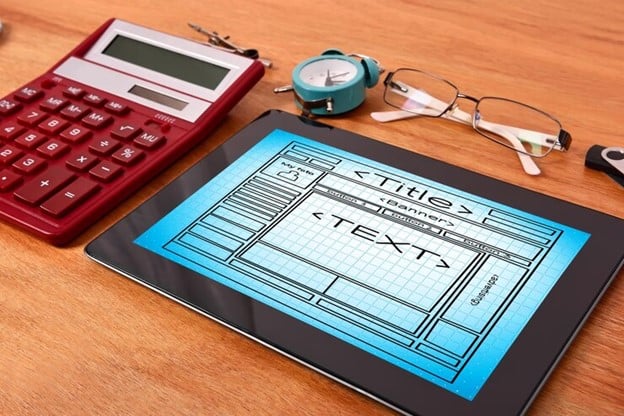
سوالات متداول
1- آیا میتوان بدون Tkinter ماشین حساب ساخت؟
بله، میتوان با استفاده از کتابخانههای جایگزین مانند PyQt، Kivy یا حتی کتابخانههای ترمینال مثل curses ماشین حساب ساخت. برای نسخه ساده، ماشین حساب مبتنی بر کنسول هم گزینه مناسبی است.
2- چطور میتوان ظاهر ماشین حساب را حرفهایتر کرد؟
با استفاده از تمهای رنگی حرفهای، فونتهای مناسب، سایهگذاری دکمهها و انیمیشنهای ساده میتوان ظاهر را بهبود داد. همچنین اضافه کردن قابلیت تغییر تم (تاریک/روشن) و رابط واکنشگرا ظاهر را حرفهایتر میکند.
3- چگونه میتوان قابلیت ذخیره تاریخچه محاسبات را اضافه کرد؟
با استفاده از فایلهای متنی یا دیتابیس ساده مثل SQLite میتوان تاریخچه را ذخیره کرد. نمایش تاریخچه در یک پنجره جداگانه یا لیست کشویی نیز کاربردی است.
4- آیا میتوان ماشین حساب را به اپ موبایل تبدیل کرد؟
بله، با استفاده از فریمورک Kivy میتوان نسخه موبایل ساخت. همچنین ابزارهایی مثل BeeWare امکان تبدیل کد پایتون به اپ اندروید/iOS را فراهم میکنند.